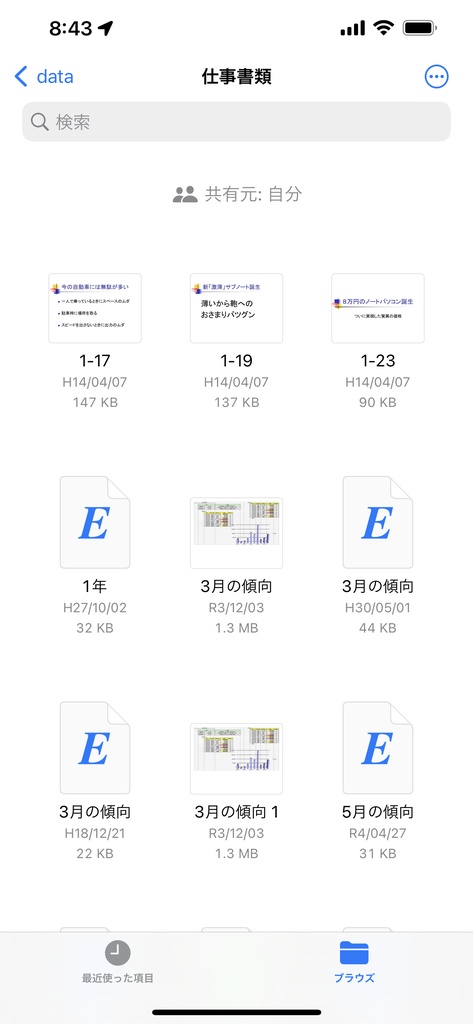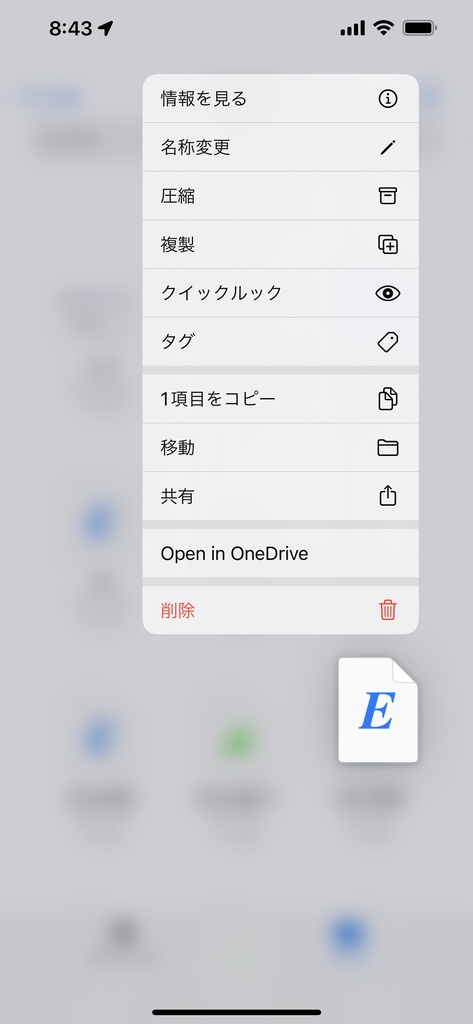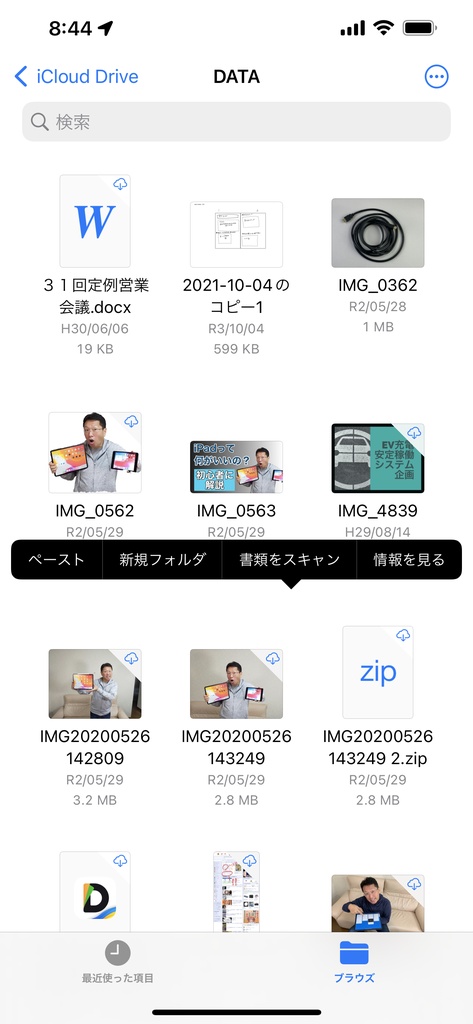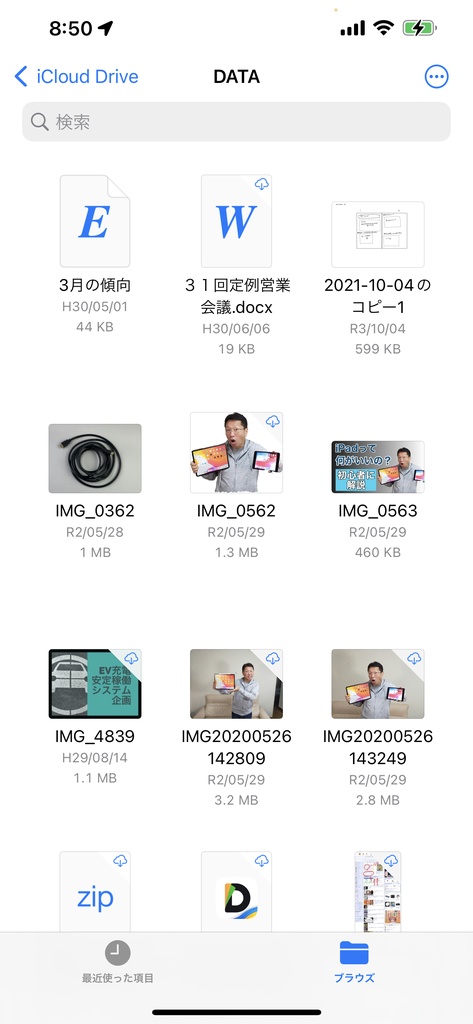ファイルアプリを使う
iPhoneのファイルは、標準アプリなのですでにインストールされているはず。タップすることで開いて、iPhone内やiCloud Driveのファイルが扱えるようになっている。
OneDriveのアプリをインストールしていれば、OneDriveのアプリも同様に使えるようになるので、まずは準備しておこう。なお、OneDriveアプリはApp Storeからダウンロードできる。
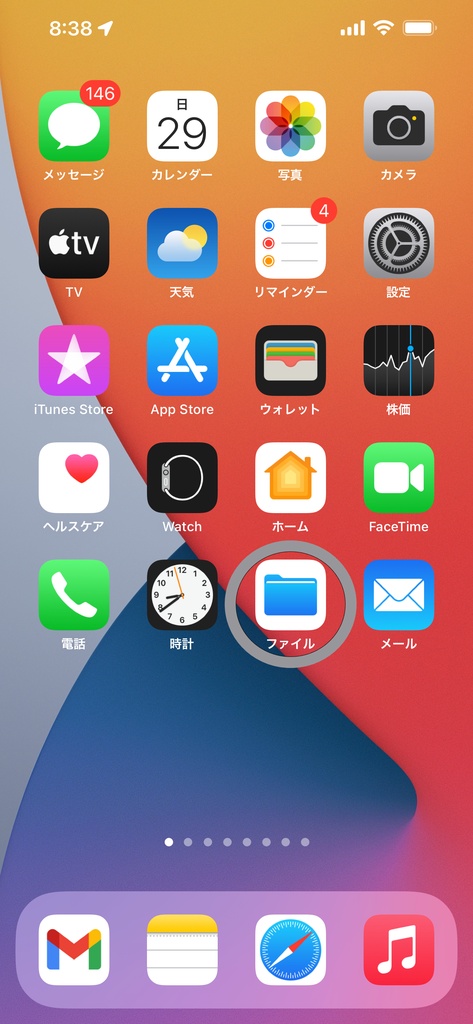
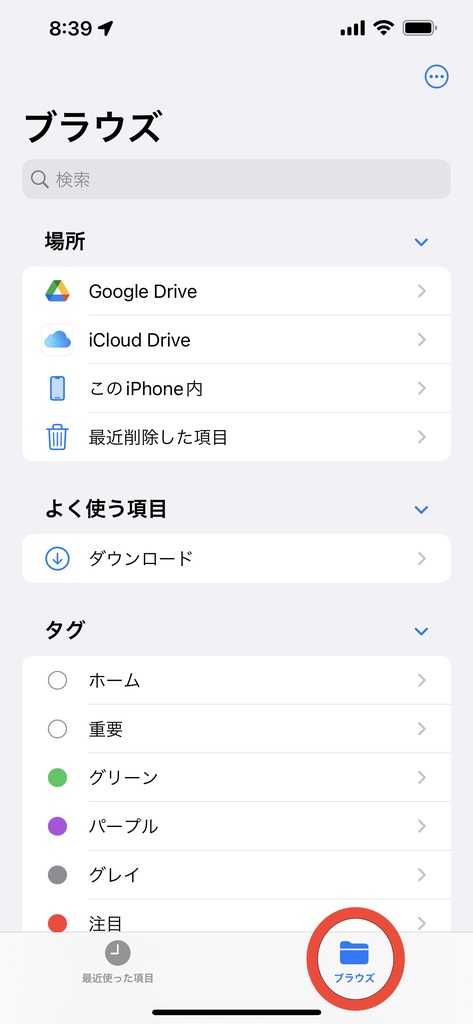
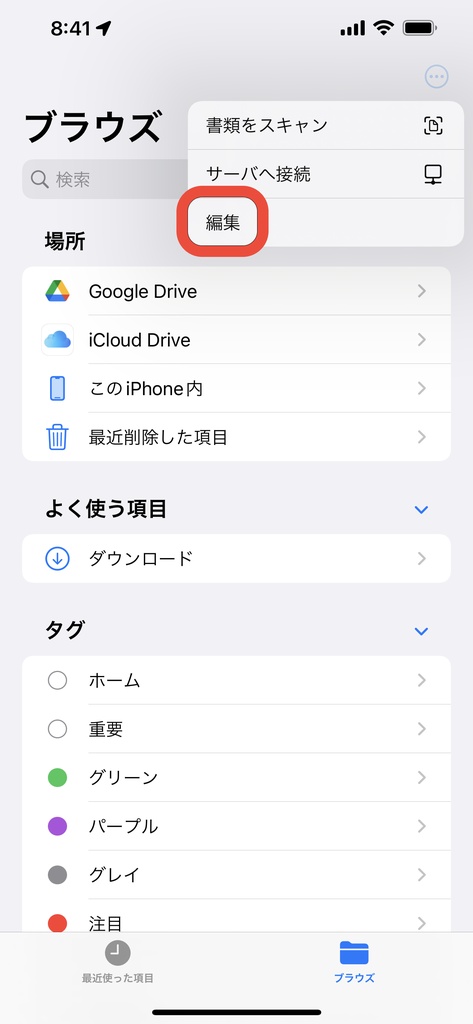
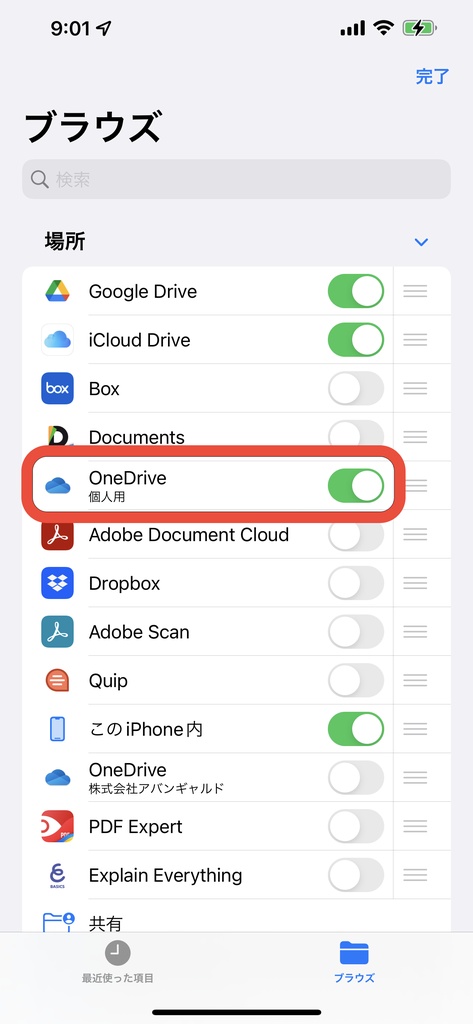
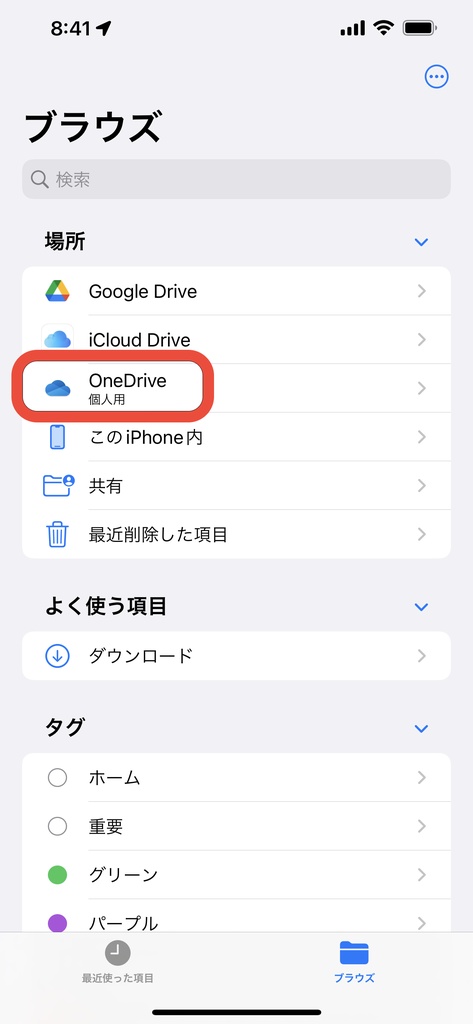
ファイルをコピーする
ファイルの扱いは、OneDriveも他のストレージと変わらない。例えば、OneDrive上のファイルをコピーしてiCloud Driveに貼り付けることもできる。もちろん、逆もOKだ。つまり、クラウドストレージであることをあまり意識することなく、一つのフォルダーとして扱えるようになるわけだ。
複数のクラウドストレージを使っている方は、それぞれの専用アプリを使うよりも便利で使い勝手がいいので、ぜひ活用してほしい。
なお、今回は、iPhoneでの作業を紹介したが、iPadでも同様に扱える。
次回は、Androidスマートフォンでも同様のアプリによる操作を紹介していく。